错误背景
WordPress版本:wordpress-6.6.2-zh_CN
WooCommerce版本:woocommerce.9.5.1
WordPress在安装了WooCommerce插件后,安装的过程中没有问题,在安装完成后提示:
此站点遇到了致命错误,请查看您站点管理员电子邮箱中收到的邮件来获得指引。

解决方案
在很多情况下,我们的邮箱并不能准确的收到该错误邮件。在无法收到邮件的情况下,我们可以通过开启WordPress的debug模式,来查看具体出现错误的原因。
[Step1]: 编辑 wordpress安装目录下的wp-config.php 文件,修改下列参数
[root@node01 ~]# vim /usr/share/nginx/html/wp-config.php
# 修改下列参数
define( 'WP_DEBUG', true ); # 启用WordPress的调试模式
define( 'WP_DEBUG_LOG', true); # 将错误日志写入到 wp-content/debug.log文件中
define( 'WP_DEBUG_DISPLAY', true); # 将错误信息展示在Web端
@ini_set( 'display_errors', 'On'); # 开启PHP的错误显示功能
[Step2]: 修改完配置参数后,通过浏览器访问WordPress,即可看到错误信息

可以看到此时出现的错误是“Uncaught TypeError: ftp_nlist():”,这个错误信息表示在PHP脚本中遇到了一个无法捕获的类型错误(TypeError),具体是在使用**ftp_nlist()**函数时发生的。
[Step1]: 编辑 wordpress安装目录下的wp-config.php 文件,添加下列参数即可解决
[root@node01 ~]# vim /usr/share/nginx/html/wp-config.php
# 添加下列参数
define('FS_METHOD', 'direct'); # 直接使用PHP的文件系统函数来访问服务器上的文件
[Step2]: 此时WordPress就可以成功访问了
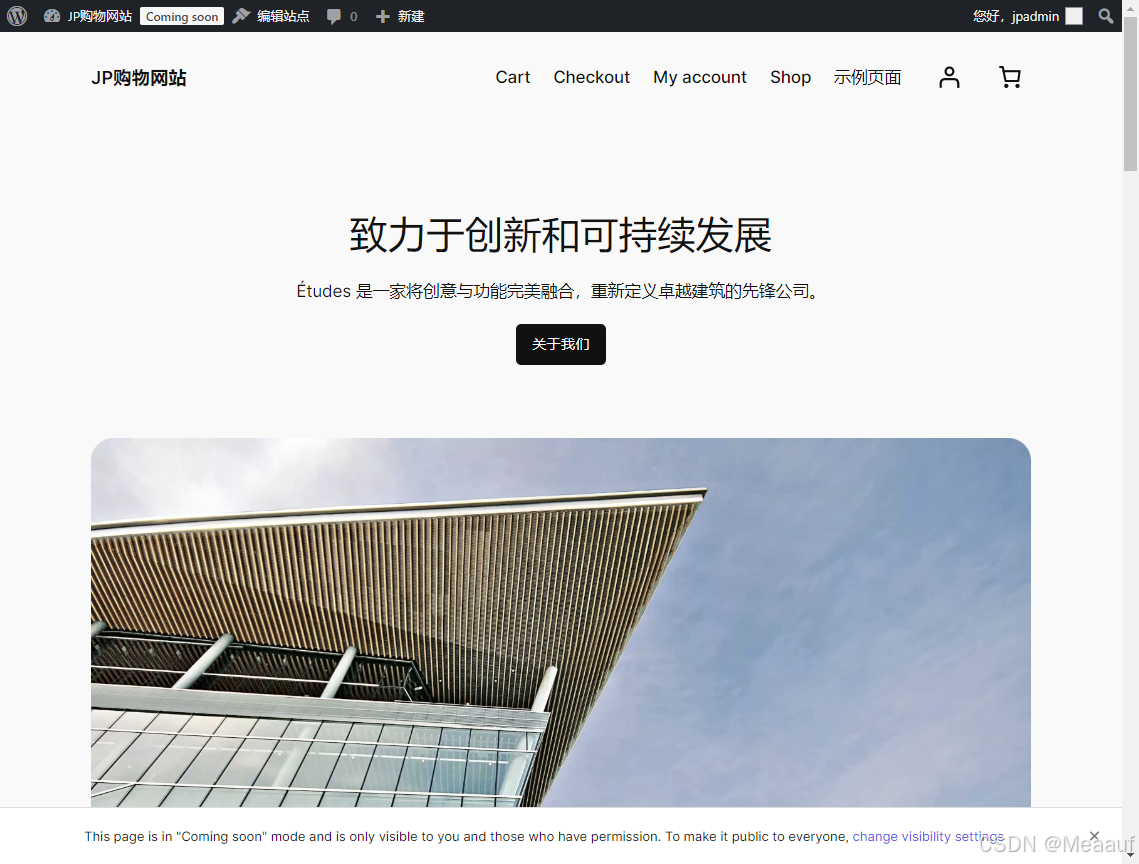
[Step3]: 恢复访问后,还需要将WordPress的Debug功能关闭
[root@node01 ~]# vim /usr/share/nginx/html/wp-config.php
# 修改下列参数
define( 'WP_DEBUG', false );
# 注释下列选项
/* define( 'WP_DEBUG_LOG', true);
define( 'WP_DEBUG_DISPLAY', true);
@ini_set( 'display_errors', 'On'); */